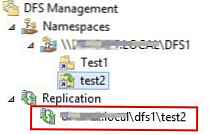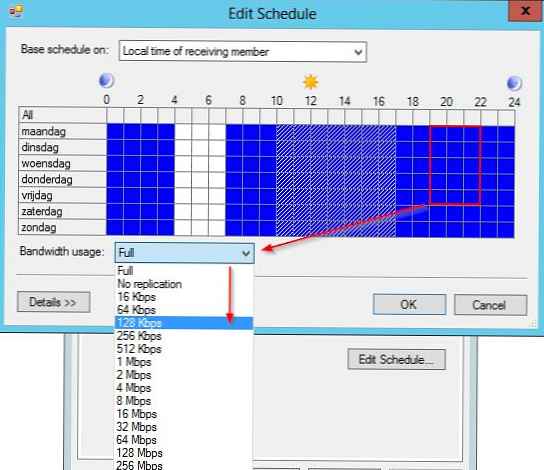Rozproszony system plików DFS (Distributed File System) to technologia, która umożliwia uproszczenie dostępu do udziałów plików i globalnej replikacji danych. Dzięki DFS udostępnione zasoby (katalogi i pliki) rozproszone na różnych serwerach można łączyć w jedną logiczną strukturę UNC, która dla użytkownika wygląda jak pojedynczy zasób sieciowy. Nawet jeśli zmieni się fizyczna lokalizacja folderu docelowego, nie wpływa to na dostęp użytkownika do niego..
Implementacja systemu plików DFS w systemie Windows Server 2012 różni się od poprzednich wersji systemu Windows. Przede wszystkim zauważamy, że technologie DFS w systemie Windows Server 2012 są implementowane jako dwie osobne, niezależne usługi - Przestrzenie nazw DFS i Replikacja systemu plików DFS , uwzględnione w roli serwera plików (Usługi plików i przechowywania).
- Przestrzenie nazw DFS (DFSN lub DFS-N) - Przestrzeń nazw DFS. Pozwala łączyć foldery publiczne znajdujące się na różnych serwerach organizacji w jedną logiczną strukturę. Każda przestrzeń nazw dla użytkownika wygląda jak pojedynczy folder sieciowy z podkatalogami. Prawdziwa struktura tego obszaru nazw DFS jest ukryta przed użytkownikiem i może obejmować różne foldery sieciowe znajdujące się na różnych serwerach i witrynach.
- Replikacja DFS (DFSR lub DFS-R) - Usługa replikacji systemu plików DFS. Umożliwia zorganizowanie wydajnej usługi replikacji katalogów (w tym tych zawartych w przestrzeni nazw DFS) między różnymi serwerami AD i lokacjami. Ta usługa replikacji wykorzystuje specjalny algorytm zdalnej różnicowej kompresji - RDC - zdalna różnicowa kompresja. Dzięki RDC, który śledzi zmiany w plikach, replikacja nie kopiuje całych plików (jak ma to miejsce w przypadku replikacji FRS), a jedynie zmiany ich bloków.
Zainstaluj DFS w systemie Windows Server 2012
Możesz zainstalować system plików DFS za pomocą konsoli Menedżera serwera lub programu Windows PowerShell.
Jak powiedzieliśmy wcześniej, usługi DFS są elementami roli Usługi plików i przechowywania:

Ale łatwiej i szybciej jest zainstalować wszystkie usługi DFS i konsolę zarządzania DFS za pomocą PowerShell:
Install-WindowsFeature FS-DFS-Namespace, FS-DFS-Replication, RSAT-DFS-Mgmt-Con

, gdzie Przestrzeń nazw FS-DFS - Usługa obszarów nazw DFS
Replikacja FS-DFS - Usługa replikacji systemu plików DFS
RSAT-DFS-Mgmt-Con- mmc DFS Management Console - Narzędzia zarządzania DFS (zawarte również w Narzędziach administracji zdalnej serwera dla Windows 10)
Skonfiguruj przestrzeń nazw DFS w systemie Windows Server 2012
Przejdźmy do procedury konfigurowania przestrzeni nazw DFS, dla której musisz otworzyć panel sterowania Narzędzie do zarządzania Dfs.
Utwórz nową przestrzeń nazw (Nowa przestrzeń nazw).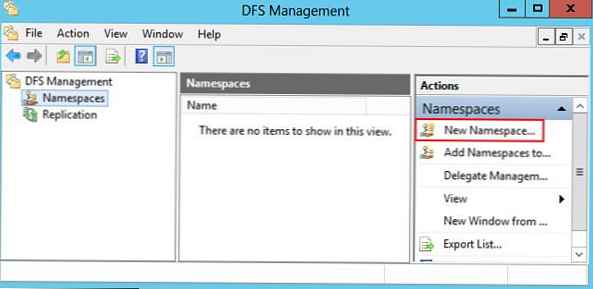
Musisz podać nazwę serwera, który będzie zawierał przestrzeń nazw (może to być kontroler domeny lub serwer członkowski).
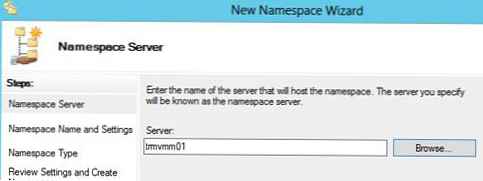
Następnie określ nazwę utworzonego obszaru nazw DFS i przejdź do ustawień zaawansowanych (Edytuj ustawienia).
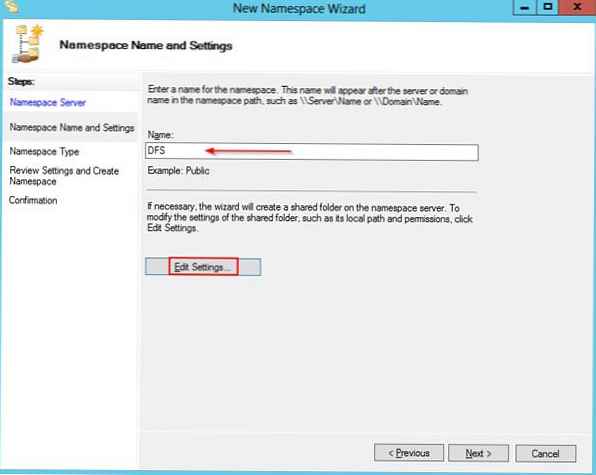
W tym miejscu musisz podać nazwę przestrzeni nazw DFS i prawa dostępu do tego katalogu. Zazwyczaj zaleca się określenie, że dostęp do folderu sieciowego jest dozwolony dla wszystkich, w tym przypadku prawa dostępu są sprawdzane na poziomie systemu plików NTFS.
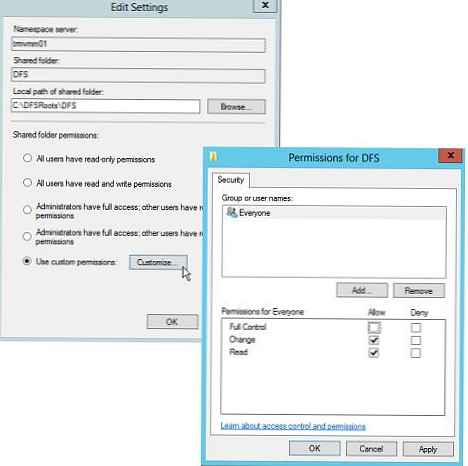
Następnie kreator monituje o określenie typu przestrzeni nazw do utworzenia. To może być Przestrzeń nazw oparta na domenie (przestrzeń nazw domen) lub Autonomiczna przestrzeń nazw (osobna przestrzeń nazw). Obszar nazw oparty na domenie ma wiele zalet, ale wymaga domeny Active Directory i uprawnień administratora domeny (lub obecności delegowanych uprawnień do tworzenia obszarów nazw domen DFS).
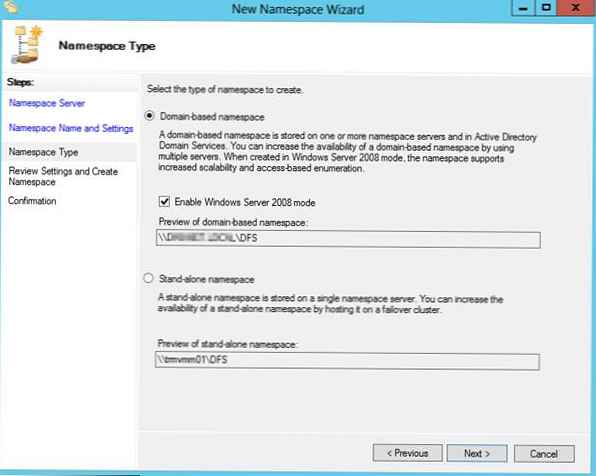
Po zakończeniu pracy kreatora nowa utworzona przez nas przestrzeń nazw DFS pojawi się w gałęzi Przestrzenie nazw konsoli zarządzania DFS. Aby użytkownicy korzystający z katalogów DFS widzieli tylko te katalogi, do których mają dostęp, włączymy DFS dla tego miejscaWyliczanie oparte na dostępie (więcej na temat tej technologii w artykule Wyliczanie oparte na dostępie w systemie Windows). Aby to zrobić, otwórz okno właściwości utworzonej przestrzeni nazw.
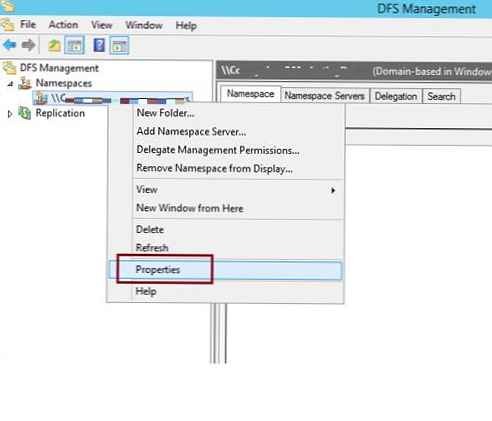
I na zakładce Zaawansowane włącz opcję Włącz wyliczanie oparte na dostępie dla tej przestrzeni nazw.
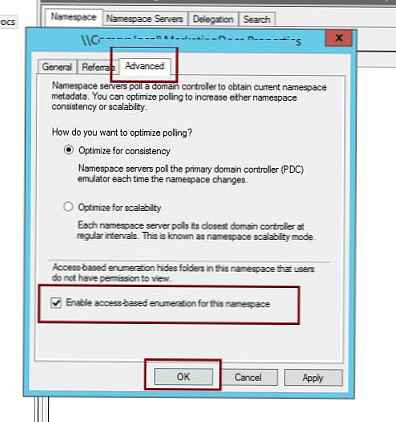
Aby wyświetlić zawartość nowej przestrzeni DFS, po prostu wpisz ścieżkę w oknie Eksploratora UNC: \\ domain_or_server \ DFS
Dodanie dodatkowego serwera DFS
Możesz dodać dodatkowy serwer do przestrzeni nazw domen DFS (element menu Dodaj serwer przestrzeni nazw), który będzie go obsługiwał. Ma to na celu zwiększenie dostępności przestrzeni nazw DFS i umożliwia umieszczenie serwera przestrzeni nazw w tej samej witrynie, w której znajdują się użytkownicy.
Uwaga. Wolnostojące przestrzenie nazw DFS obsługują tylko jeden serwer.Dodanie nowego katalogu do istniejącej przestrzeni nazw DFS
Teraz musimy dodać nowy katalog sieciowy do hierarchii utworzonego przez nas obszaru nazw DFS. Naciśnij przycisk Dodaj cel folderu.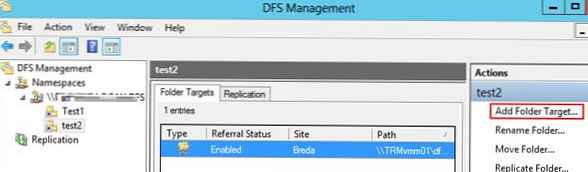
Wskaż nazwę katalogu w przestrzeni DFS i jego rzeczywistą lokalizację na istniejącym serwerze plików (Foldery docelowe).
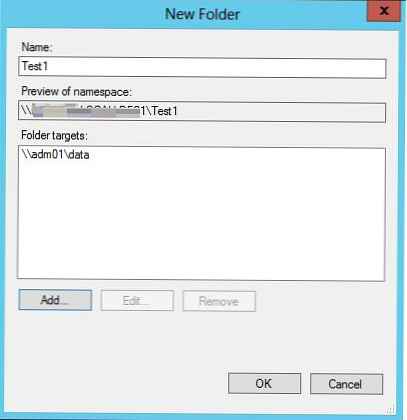
Skonfiguruj replikację systemu plików DFS w systemie Windows Server 2012
Technologia replikacji DFS-R została zaprojektowana w celu zapewnienia odporności na uszkodzenia dla przestrzeni nazw DFS i równoważenia obciążenia między serwerami. DFS-R automatycznie równoważy ruch między replikami w zależności od ich obciążenia, a jeśli jeden z serwerów jest niedostępny, przekierowuje klientów na inny serwer repliki. Zanim jednak porozmawiamy o replikacji systemu plików DFS i jego konfiguracji w systemie Windows Server 2012, wymieniamy główne wymagania systemowe i ograniczenia:
- Replikacja systemu plików DFS musi być zainstalowana na wszystkich serwerach, które planujesz dołączyć do grupy replikacji.
- Wszystkie serwery w grupie replikacji muszą znajdować się w tym samym lesie AD.
- Poziom lasu usługi Active Directory musi wynosić co najmniej Windows Server 2003 R2 (po zainstalowaniu pierwszej domeny kontrolera w systemie Windows Server 2012 schemat aktualizuje się automatycznie).
- Poziom funkcjonalności domeny - przynajmniej Windows Server 2008
- Upewnij się, że oprogramowanie antywirusowe na serwerach plików jest zgodne z technologią replikacji DFS.
- Replikowane katalogi muszą znajdować się na woluminach z systemem plików NTFS (systemy plików ReFS i FAT nie są obsługiwane). Ponadto replikacja danych przechowywanych w woluminach udostępnionych w klastrze nie jest obsługiwana.
W konsoli zarządzania DFS wybierz potrzebną przestrzeń nazw DFS i kliknij RMB w katalogu, dla którego chcesz utworzyć replikę, i wybierz Dodaj cel folderu.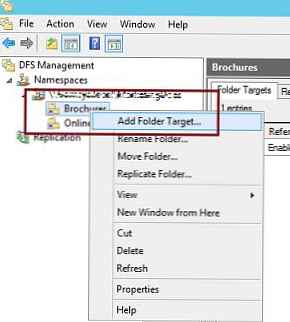
I podaj pełną ścieżkę (UNC) do katalogu sieciowego innego serwera, w którym będzie przechowywana replika.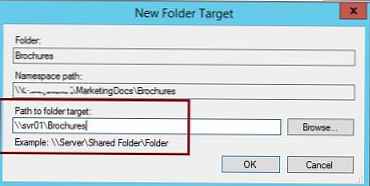
Na pytanie, czy chcesz utworzyć grupę replikacji, odpowiedz Tak.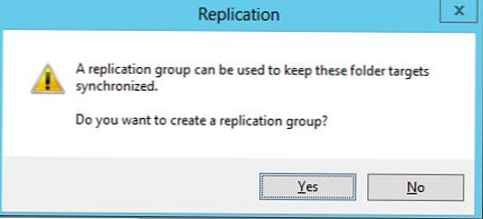
Uruchomi się kreator konfiguracji replikacji. Sprawdzanie nazwy i katalogu grupy replikacji.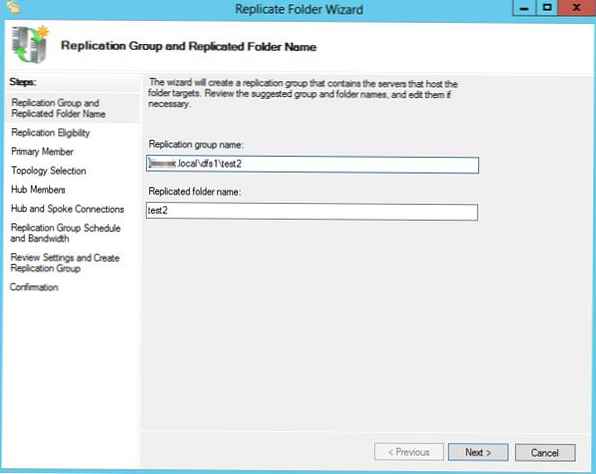
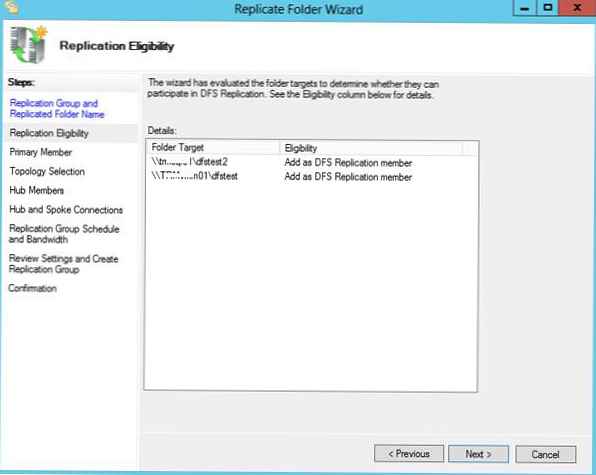
Wskaż główny (Podstawowe) serwer. Ten serwer będzie źródłem danych podczas początkowej (podstawowej) replikacji.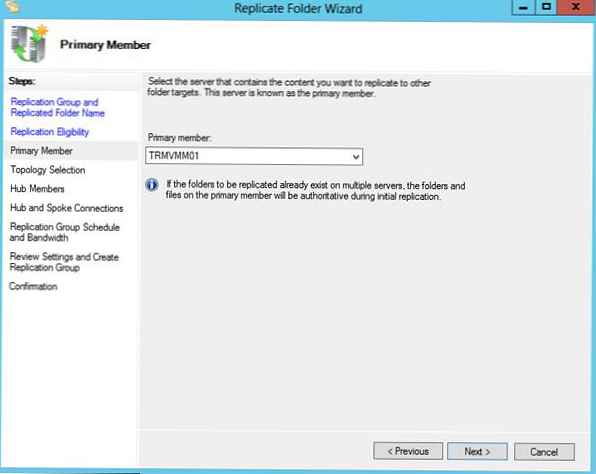
Następnie wybierz typ topologii (połączenia) między członkami grupy replikacji. W naszym przykładzie wybierz Pełna siatka (wszyscy ze wszystkimi).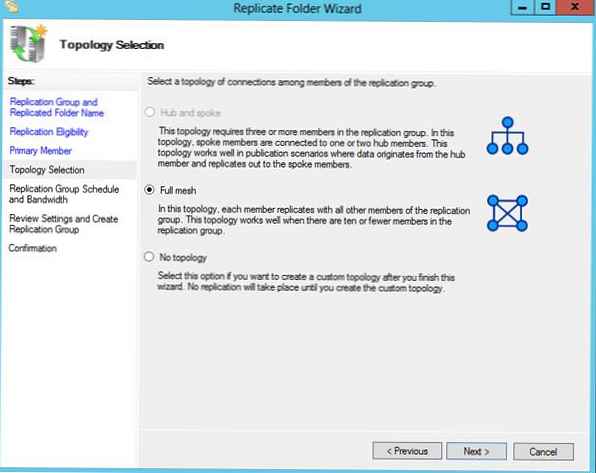
Na koniec określamy harmonogram replikacji i parametry ograniczania przepustowości - ograniczenie dostępnej przepustowości dla replikacji. 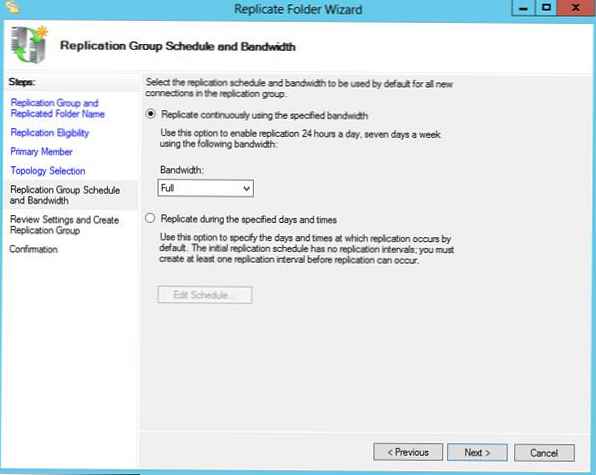
Po zakończeniu pracy kreatora rozpocznie się synchronizacja początkowa.
W razie potrzeby w oddziale można ustawić zaawansowane ustawienia harmonogramu replikacji i maksymalną przepustowość dla tego ruchu Replikacja.